Einführung in die Google Sheets INDIRECT Funktion
Die Google Sheets INDIRECT Funktion ist ein leistungsstarkes Tool, das es Ihnen ermöglicht, dynamische Zellreferenzen in Ihren Tabellenkalkulationen zu erstellen. Sie ermöglicht es Ihnen, sich auf Zellen oder Bereiche basierend auf Textzeichenfolgen zu beziehen, wodurch Ihre Formeln flexibler und anpassungsfähiger an Änderungen in Ihrer Datenstruktur werden.
In diesem Artikel werden wir tief in die Google Sheets INDIRECT Funktion eintauchen und ihre Syntax, Anwendungsfälle und praktische Beispiele erkunden, damit Sie diese wichtige Funktion beherrschen können.
Anakin AI ist die beste KI-Automatisierungsplattform für Ihre KI-Automatisierung!
Verbinden Sie Ihre Google Sheets mit Anakin AI und erstellen Sie einen angepassten Workflow mit einem No-Code-KI-App-Builder!
👇👇

Verständnis der Syntax der Google Sheets INDIRECT Funktion
Die Syntax für die Google Sheets INDIRECT Funktion lautet wie folgt:
=INDIREKT(Zellreferenz_als_Textzeichenfolge, [ist_A1_Notation])
Hier ist, was jeder Parameter bedeutet:
Zellreferenz_als_Textzeichenfolge: Ein Textstring, der eine Zell- oder Bereichsreferenz darstellt, wie z.B. "A1" oder "Tabelle1!B2:D10".[ist_A1_Notation](optional): Ein boolescher Wert, der angibt, ob die Referenz in A1-Notation (Standard) oder R1C1-Notation vorliegt. Auf TRUE setzen für A1-Notation oder auf FALSE setzen für R1C1-Notation.
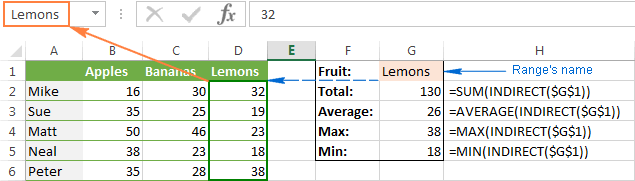
Anwendungsfälle der Google Sheets INDIRECT Funktion
Die Google Sheets INDIRECT Funktion ist äußerst vielseitig und kann in verschiedenen Szenarien verwendet werden, wie z.B.:
- Erstellen dynamischer Zellreferenzen, die sich basierend auf Benutzereingaben oder anderen Kriterien anpassen.
- Beziehen von Zellen oder Bereichen über verschiedene Blätter innerhalb der gleichen Tabellenkalkulation.
- Erstellen flexibler Formeln, die sich an Änderungen in Ihrer Datenstruktur anpassen.
- Vereinfachen komplexer Formeln durch Verwendung benannter Bereiche in Kombination mit der INDIRECT Funktion.
Beispiel 1: Google Sheets Dynamische Zellreferenz
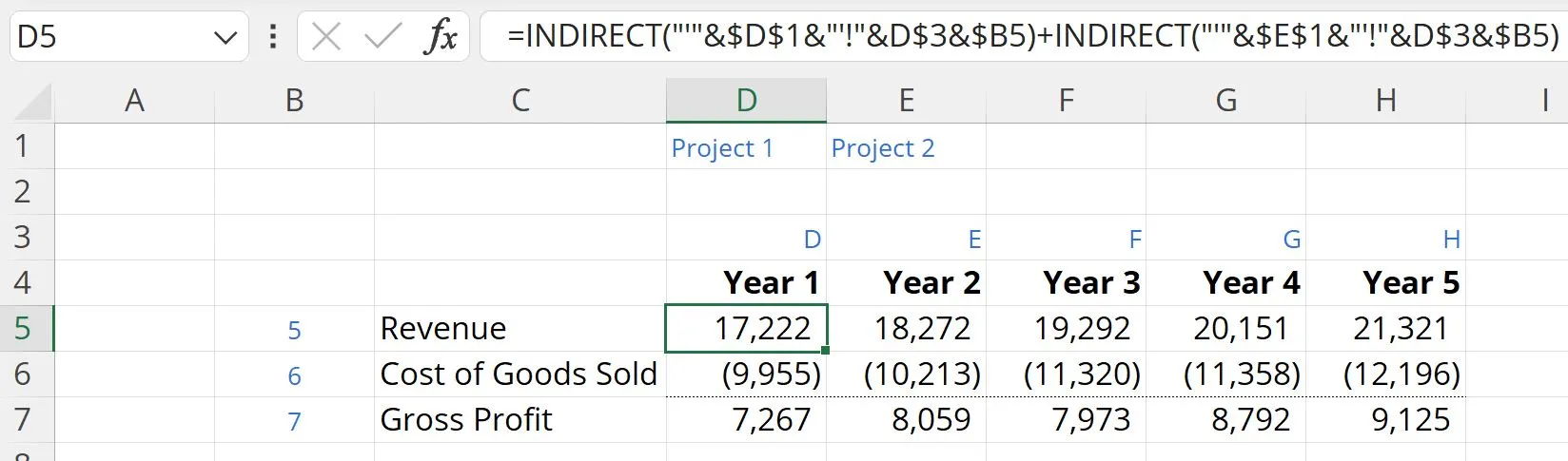
Angenommen, Sie haben eine Dropdown-Liste in Zelle A1, die es Benutzern ermöglicht, einen Monat auszuwählen (z.B. "Januar", "Februar" usw.). Sie möchten die entsprechenden Verkaufsdaten für den ausgewählten Monat anzeigen, die in einem separaten Blatt mit dem Namen "Verkauf" gespeichert sind.
Sie können die Google Sheets INDIRECT Funktion verwenden, um eine dynamische Zellreferenz zu erstellen:
=INDIREKT("Verkauf!"&A1&"!B2")
In diesem Beispiel verknüpft die INDIRECT Funktion den Text "Verkauf!", den ausgewählten Monat aus Zelle A1 und "!B2", um eine Referenz auf die entsprechende Zelle im Blatt "Verkauf" zu erstellen.
Beispiel 2: Google Sheets INDIRECT mit namentlichen Bereichen
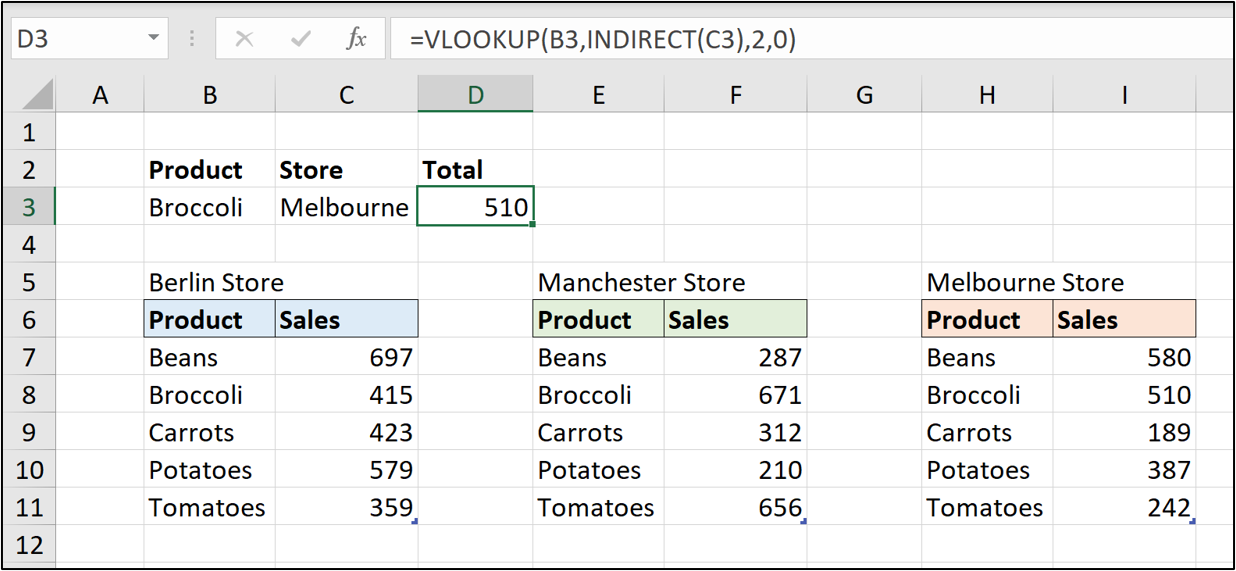
Namentliche Bereiche können Ihre Formeln lesbarer und leichter wartbar machen. Sie können namentliche Bereiche mit der Google Sheets INDIRECT Funktion für noch mehr Flexibilität kombinieren.
Nehmen wir an, Sie haben einen benannten Bereich namens "Verkaufsdaten", der auf den Bereich A1:B10 im Blatt "Verkauf" verweist. Sie können die INDIRECT Funktion verwenden, um auf diesen benannten Bereich dynamisch zu verweisen:
=SUMME(INDIREKT("Verkaufsdaten"))
Diese Formel berechnet die Summe der Werte im Bereich, der durch den benannten Bereich "Verkaufsdaten" angegeben ist.
Google Sheets R1C1-Notation und die INDIRECT Funktion
Zusätzlich zur Standard-A1-Notation unterstützt Google Sheets die R1C1-Notation, bei der numerische Werte verwendet werden, um Zeilen und Spalten darzustellen. Die Google Sheets INDIRECT Funktion kann mit beiden Notationen verwendet werden.
Um die R1C1-Notation mit der INDIRECT Funktion zu verwenden, setzen Sie den Parameter ist_A1_Notation auf FALSE:
=INDIREKT("R[1]C[2]", FALSE)
In diesem Beispiel bezieht sich "RC[1]" auf die Zelle, die sich eine Zeile darunter und zwei Spalten rechts von der aktuellen Zelle befindet.
Google Sheets INDIRECT Funktion und andere Blätter
Eine der leistungsstärksten Funktionen der Google Sheets INDIRECT Funktion ist ihre Fähigkeit, Zellen oder Bereiche über verschiedene Blätter innerhalb der gleichen Tabelle zu referenzieren.
Um auf eine Zelle oder einen Bereich in einem anderen Blatt zu verweisen, fügen Sie einfach den Blattnamen gefolgt von einem Ausrufezeichen (!) vor der Zell- oder Bereichsreferenz hinzu:
=INDIREKT("Blatt2!A1")
Diese Formel gibt den Wert aus Zelle A1 im Blatt mit dem Namen "Blatt2" zurück.
Sie können dies auch mit dynamischen Blattnamen kombinieren, um noch mehr Flexibilität zu erreichen:
=INDIREKT(A1&"!B2")
In diesem Beispiel enthält Zelle A1 den Namen des Blattes und die INDIRECT Funktion Referenziert dynamisch auf Zelle B2 in diesem Blatt.
Google Sheets INDIRECT Funktion und Array-Formeln
Die Google Sheets INDIRECT Funktion kann innerhalb von Array-Formeln verwendet werden, um komplexe Berechnungen über mehrere Zellen oder Bereiche durchzuführen.
Zum Beispiel, um die Werte in einem Bereich zu summieren, der durch zwei benannte Bereiche "Startzelle" und "Endzelle" angegeben ist, können Sie die folgende Array-Formel verwenden:
=SUMME(INDIREKT(Startzelle&":"&Endzelle))
Diese Formel konstruiert dynamisch die Bereichsreferenz unter Verwendung der benannten Bereiche und berechnet die Summe der Werte innerhalb dieses Bereichs.
Fazit
Die Google Sheets INDIRECT Funktion ist ein leistungsstarkes Tool zur Erstellung dynamischer und flexibler Tabellenkalkulationen. Indem es Ihnen ermöglicht, auf Zellen und Bereiche mit Textzeichenfolgen zu verweisen, eröffnet es eine Vielzahl von Möglichkeiten zum Erstellen anpassungsfähiger Formeln und zur Optimierung Ihres Workflows.
Ob Sie mit mehreren Blättern, benannten Bereichen oder komplexen Array-Formeln arbeiten - die Google Sheets INDIRECT Funktion kann Ihnen helfen, effizientere und effektivere Tabellenkalkulationen zu erstellen.
Probieren Sie also die INDIRECT Funktion in Ihren Google Sheets-Projekten aus und nutzen Sie das volle Potenzial der dynamischen Zellreferenzierung!
FAQ: Google Sheets INDIRECT Funktion
Wie verwendet man eine INDIRECT Funktion?
Die INDIRECT Funktion in Google Sheets wandelt eine Textzeichenfolge in eine gültige Zell- oder Bereichsreferenz um. Geben Sie dazu die Zellreferenz als Zeichenkette an (z.B. "A1" oder "Tabelle1!B2:D10") und geben Sie optional an, ob die A1-Notation (Standard) oder die R1C1-Notation verwendet werden soll.
Wie verwendet man INDIRECT Formeln über verschiedene Blätter hinweg?
Um Zellen oder Bereiche über verschiedene Blätter hinweg mit INDIRECT zu referenzieren, fügen Sie vor der Zell- oder Bereichsreferenz den Blattnamen gefolgt von einem Ausrufezeichen (!) ein. Zum Beispiel gibt =INDIREKT("Blatt2!A1") den Wert aus Zelle A1 im Blatt mit dem Namen "Blatt2" zurück.
Wie verwendet man die IFS Funktion in Google Sheets?
Die IFS Funktion in Google Sheets ermöglicht es Ihnen, mehrere Bedingungen zu testen und einen Wert zurückzugeben, der der ersten wahren Bedingung entspricht. Ihre Syntax lautet =IFS(Bedingung1, Wert1, Bedingung2, Wert2, ...). Jede Bedingung wird in der Reihenfolge ausgewertet und die Funktion gibt den Wert zurück, der der ersten wahren Bedingung entspricht.
Wie verwendet man dynamische Zellreferenzen in Blättern?
Um in Google Sheets dynamisch auf Zellen zu verweisen, können Sie die INDIRECT Funktion in Verbindung mit Zellwerten oder benannten Bereichen verwenden. Wenn z.B. Zelle A1 einen Spaltenbuchstaben enthält und Zelle B1 eine Zeilennummer enthält, können Sie =INDIREKT(A1&B1) verwenden, um auf die Zelle mit dieser Spalte und Zeile dynamisch zu verweisen.
Entdecken Sie die Möglichkeiten von Google Sheets mit der INDIRECT Funktion
Meistern Sie die dynamische Zellreferenzierung und heben Sie Ihre Tabellenkalkulationen auf die nächste Stufe! Erfahren Sie, wie die INDIRECT Funktion Ihre Google Sheets-Workflows revolutionieren kann. Klicken Sie jetzt, um mehr zu erfahren!
Anakin AI ist die beste KI-Automatisierungsplattform für Ihre KI-Automatisierung!
Verbinden Sie Ihre Google Sheets mit Anakin AI und erstellen Sie einen angepassten Workflow mit einem No-Code-KI-App-Builder!
👇👇



